- Google Takeout ti permette di scaricare i dati del tuo account Google a scopo di backup.
- In teoria, puoi anche importare o trasferire i tuoi dati Google a un altro servizio, se lo desideri.
- Scopri come funziona Google Takeout, quanto tempo ci vuole, come puoi visualizzare il contenuto degli archivi forniti e come puoi utilizzare i dati esportati.
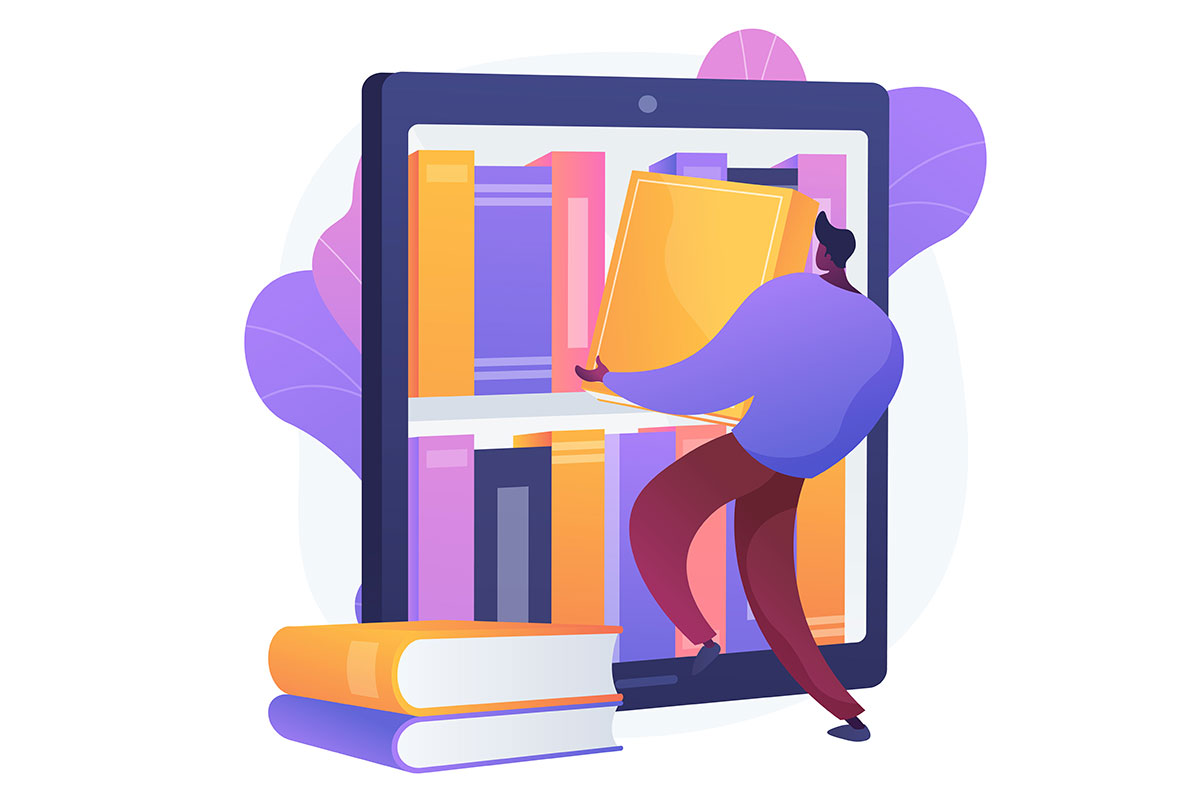
Nel tentativo di far credere che sei libero di andartene quando vuoi, la maggior parte delle grandi piattaforme online offre un modo per esportare i tuoi dati esistenti. Twitter ha un archivio di account e anche Alphabet, la società madre di Google.
CONTENUTI
- Cos'è Google Takeout?
- Cosa puoi scaricare con Google Takeout?
- Come utilizzare Google Takeout per scaricare il tuo archivio dati
- Come visualizzare e aprire i file dell'archivio di Google Takeout
- Quanto tempo richiede Google Takeout?
- Come puoi trasferire e importare i dati di Google Takeout in un altro servizio?
Cos'è Google Takeout?
Google Takeout è un semplice strumento che ti permette di scaricare una copia dei tuoi dati da vari servizi Google, come Gmail, Google Calendar e Google Drive.
Google Takeout può essere utile se vuoi salvare un backup dei tuoi dati o se vuoi spostare i tuoi dati su un altro servizio (facile in teoria, quasi impossibile in pratica).
Google Takeout è gratuito?
Takeout è disponibile per tutti gli utenti di Google, è gratuito e facile da usare. Con Google Takeout puoi scegliere quali dati scaricare e in quale formato, per poi scaricarli in un file zip archiviato.
Cosa puoi scaricare con Google Takeout?
Al momento della stesura di questo articolo, ci sono ben 51 tipi di esportazioni di dati che puoi generare con Google Takeout. Sono inclusi i dati dei servizi più diffusi come Gmail, Google Foto e Google Drive, ma anche i registri delle attività e i dati condivisi per la ricerca.
L'elenco dei servizi supportati da Google Takeout è davvero lungo, ma ecco alcuni dei servizi Google per i quali puoi scaricare dati (non è un elenco completo):
- Blogger - post, pagine, commenti, video, il tuo profilo
- Calendario - agenda e impostazioni delle riunioni
- Chrome - segnalibri, cronologia, altre impostazioni
- Classroom - classi, post, contributi e torrefattori
- Contatti: tutti i contatti del tuo account, comprese le loro foto, oltre ai contatti con cui hai interagito tramite Gmail e altri prodotti Google.
- Drive: i tuoi file e le tue cartelle archiviati nel cloud di Google.
- Fit - allenamenti, dati sul sonno, metriche quotidiane
- Profilo Google Business
- Google Chat: utenti, gruppi, conversazioni, allegati
- Google Foto - foto e video
- Google Play Books: elenco degli acquisti (non sembra includere i libri veri e propri), libri caricati, note e segnalibri.
- Google Play Movies and TV - preferenze, servizi, watchlist, valutazioni
- Hangouts: cronologia delle conversazioni e allegati
- Conserva - i tuoi appunti e gli allegati multimediali
- Cronologia delle posizioni: tutte le tue posizioni e impostazioni
- Mail - Messaggi e allegati di Gmail in formato MBOX, impostazioni utente in formato JSON
- Mappe - preferenze dell'utente, luoghi salvati personali e stellati, recensioni
- Stadi - attività di gioco, profilo e dati dei social media
- Street View - i media che hai caricato
- Attività: attività aperte e completate
- Voce: cronologia delle chiamate, messaggi, voicemail
- YouTube e YouTube Music: cronologia delle ricerche, video caricati, commenti e altri contenuti.
Come utilizzare Google Takeout per scaricare il tuo archivio dati
Vediamo come utilizzare Google Takeout per scaricare i tuoi dati da Google.
1. Visita il sito web ufficiale - takeout.google.com.
2. Attualmente ci sono ben 51 servizi associati a Google Takeout. Consulta l'enorme elenco e seleziona solo quelli per i quali vuoi esportare i dati.
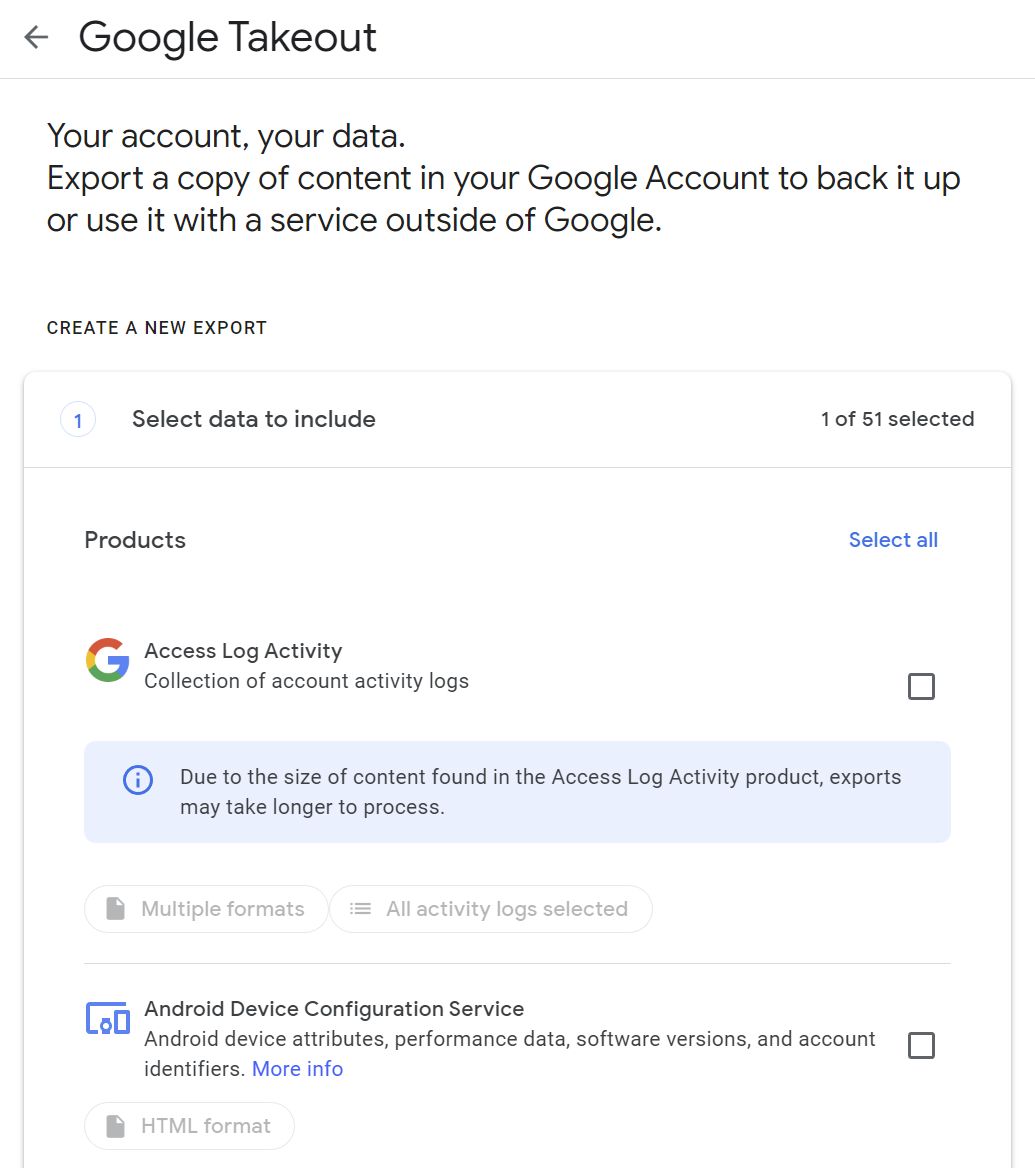
3. Per tutti questi servizi ci sono alcune opzioni associate. Prendiamo ad esempio Google Drive:
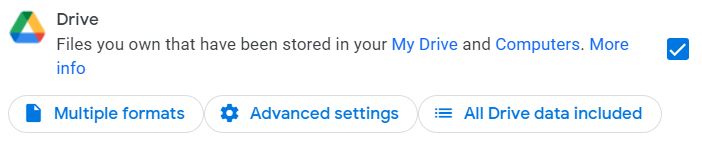
Ci sono opzioni per:
- Formati dei file - Esportazione di documenti nei formati Microsoft Office Word, Excel, PowerPoint o PDF.
- Impostazioni avanzate - includere anche tutte le versioni caricate di un file, oltre a informazioni aggiuntive
- Cartelle da esportare - seleziona tutte o singole cartelle del tuo account Drive
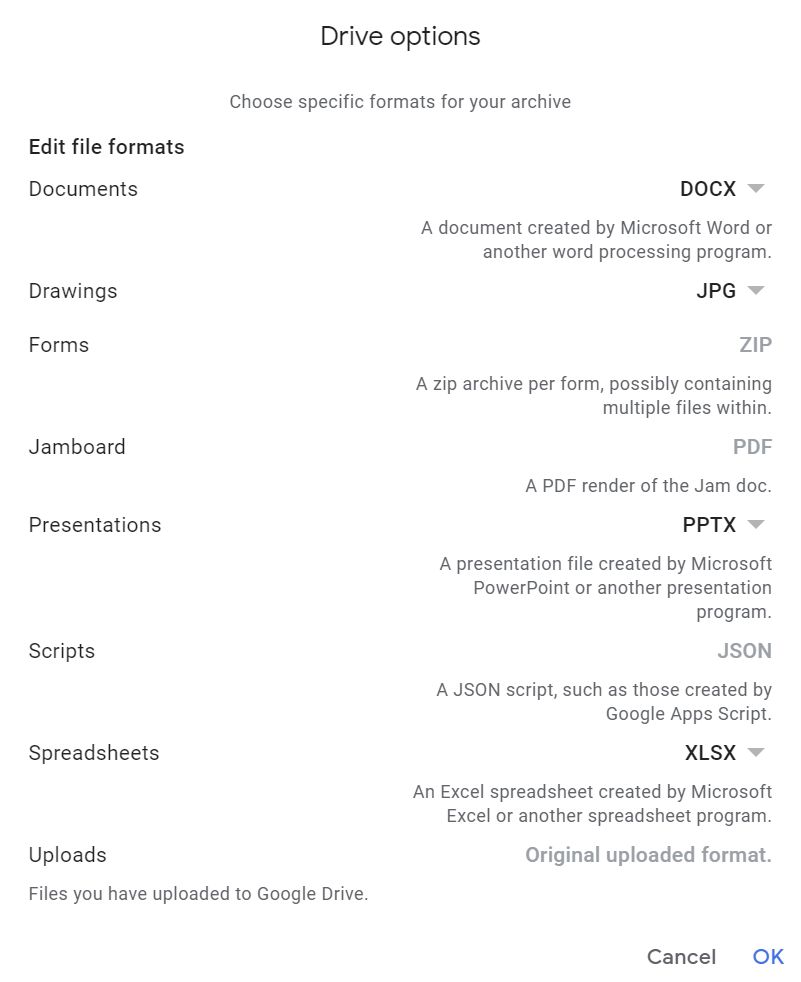
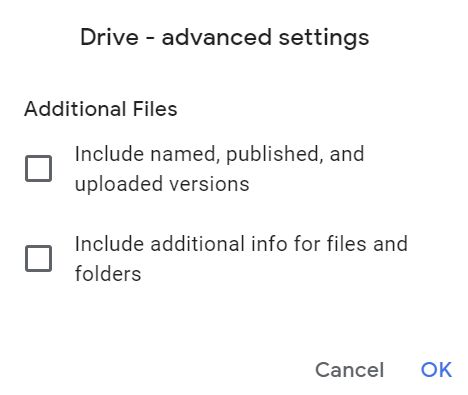
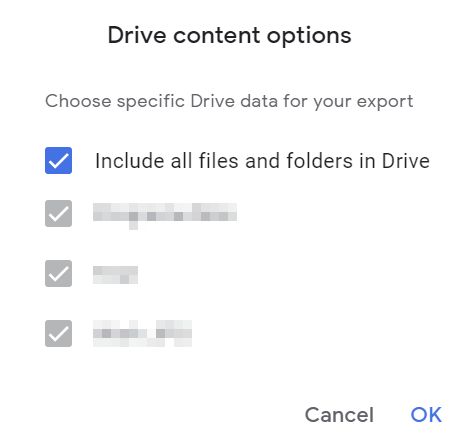
L'opzione sarà diversa per ogni servizio selezionato in Google Takeout.
4. Scorri fino in fondo alla pagina e clicca su Passo successivo.
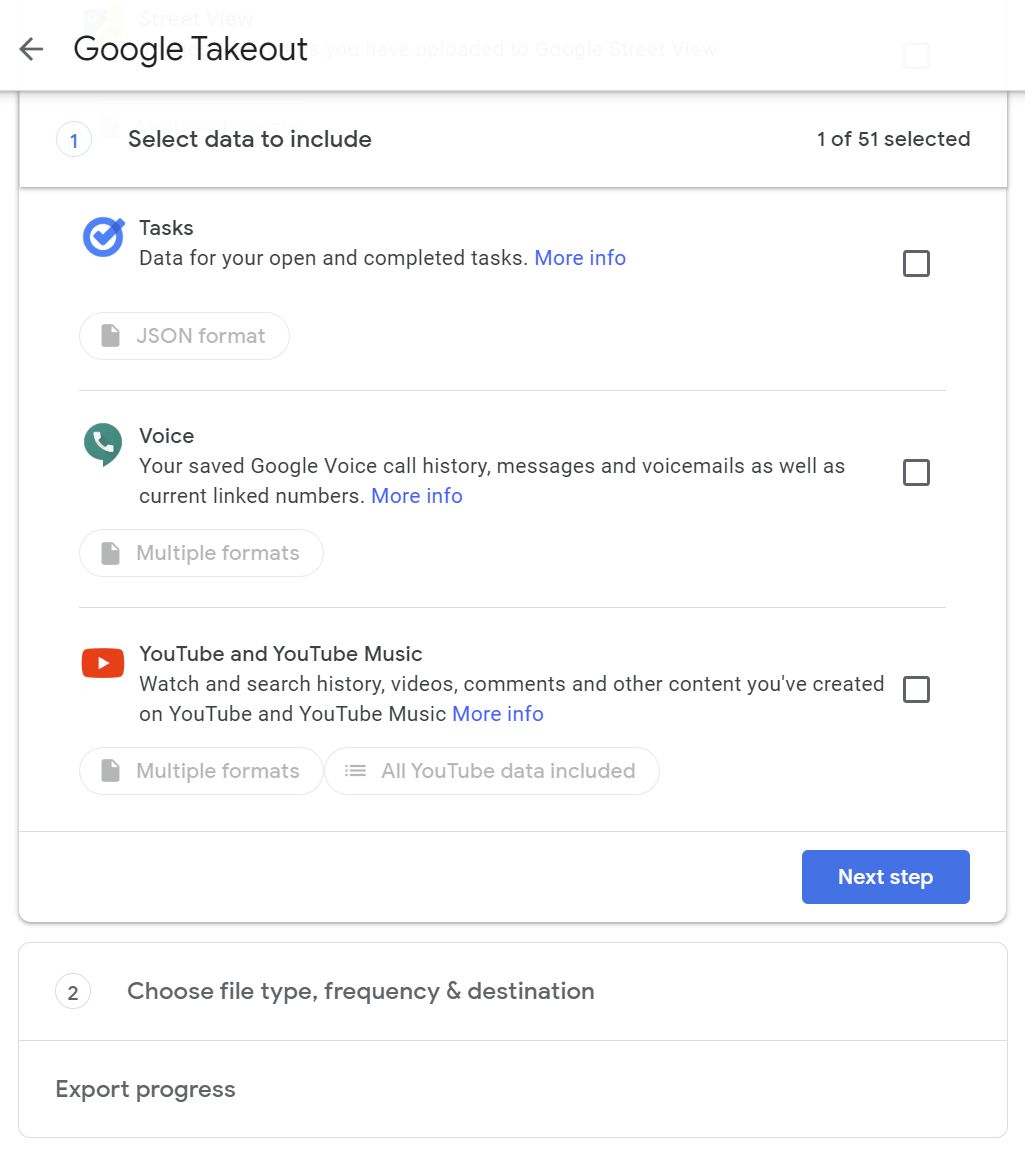
5. Ora devi scegliere le altre opzioni di esportazione:
- Destinazione - invia il link per il download via e-mail, aggiungilo a Drive, Dropbox, OneDrive o Box.
- Frequenza di esportazione - solo una volta o ogni due mesi per un anno
- Formato archivio - .zip o .tgz
- Dimensione massima del file - L'archivio può essere suddiviso in file fino a 50 GB, Takeout utilizzerà .zip64 per i file zip superiori a 2 GB.
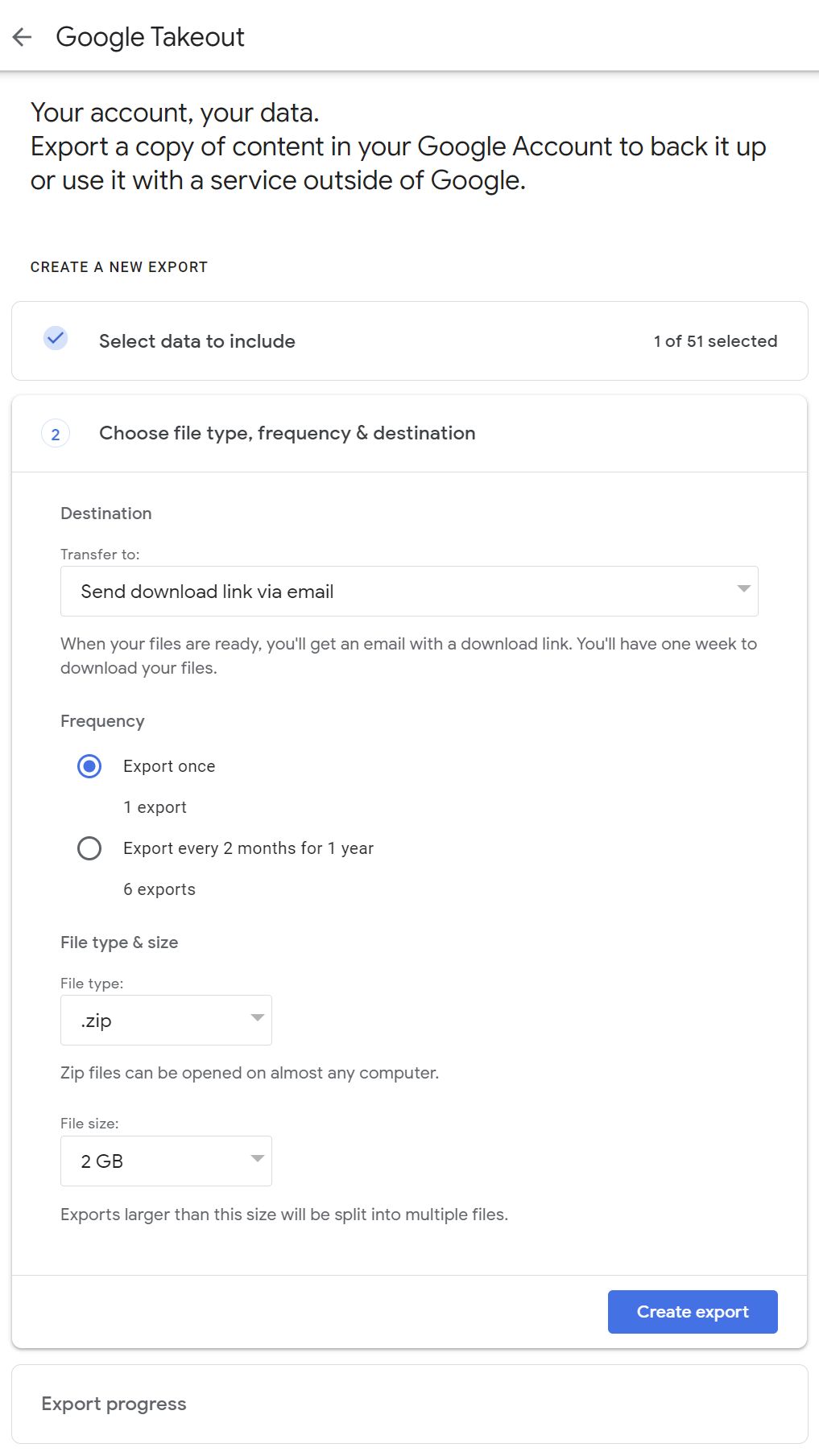
6. Al termine clicca sul pulsante Crea l'esportazione pulsante. Riceverai una conferma che l'esportazione è in corso.
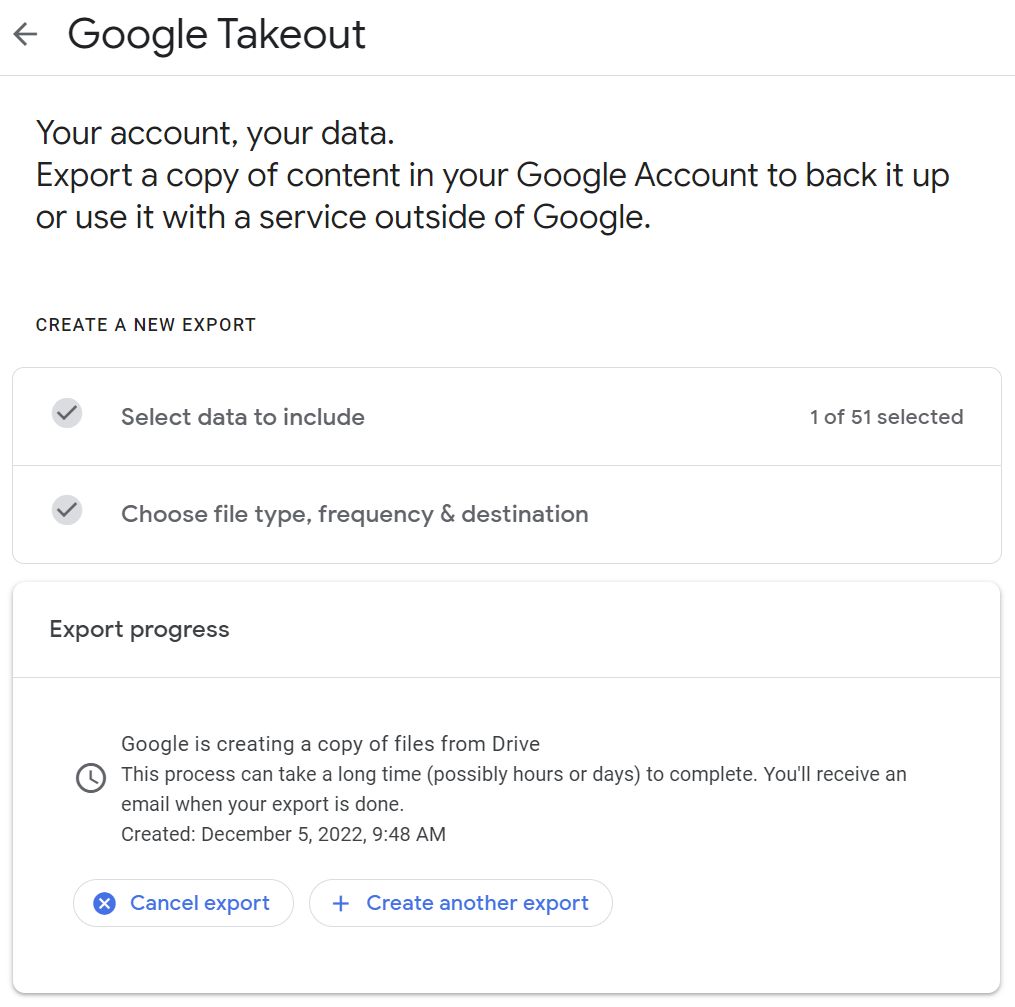
7. Riceverai un'e-mail con i link ai file di esportazione generati, non appena saranno pronti.
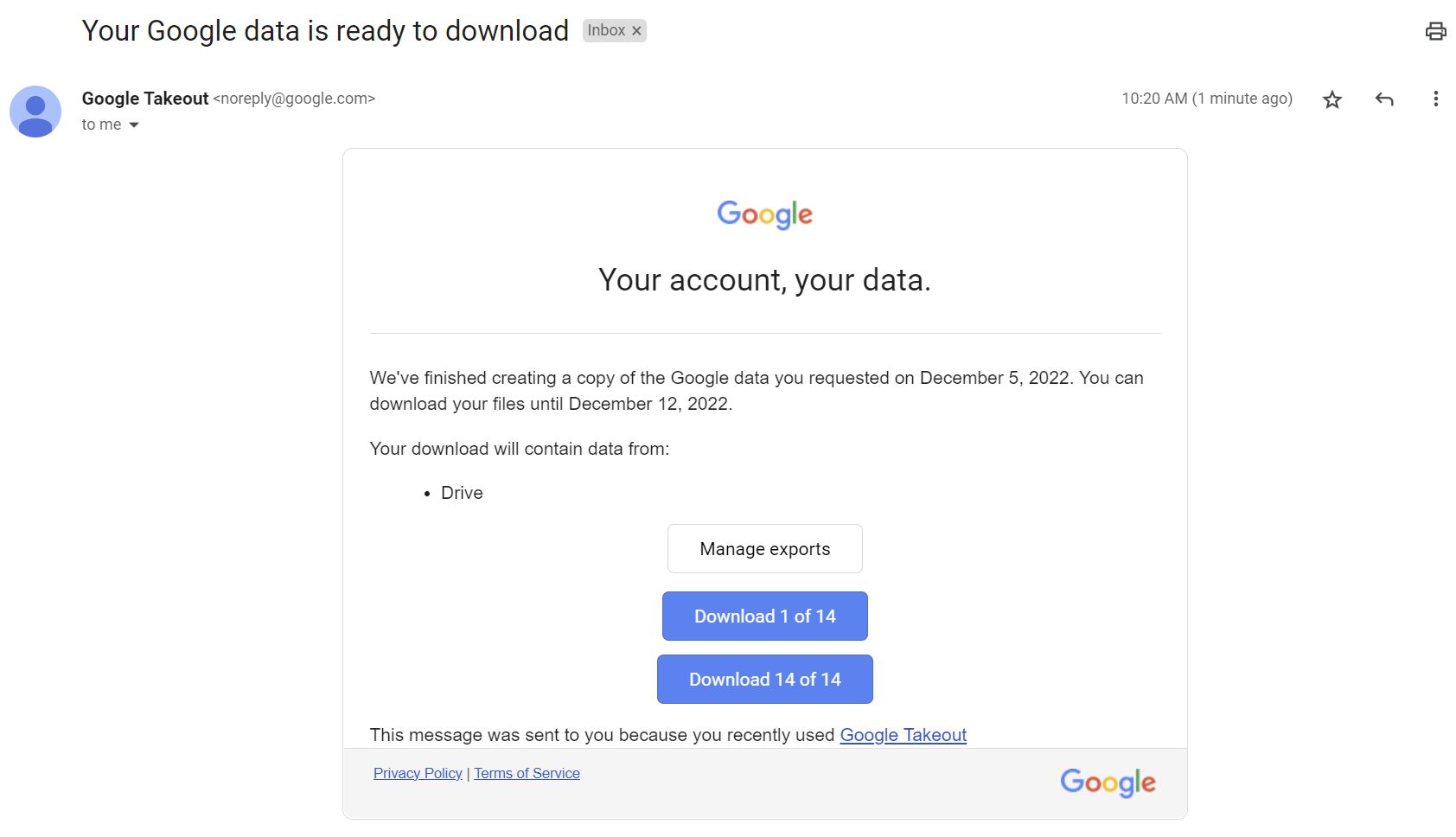
Tutti i link ti porteranno al tuo account Google, dove ti verrà chiesto di confermare la password per motivi di sicurezza. Clicca su Gestisci le esportazioni per rivelare le ultime esportazioni.
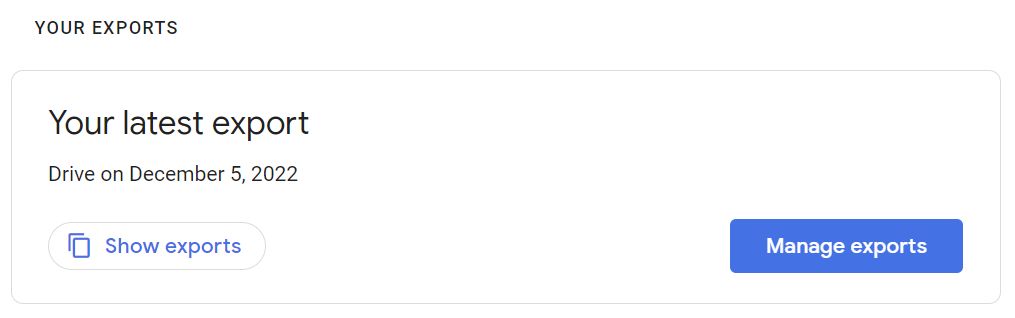
8. Ora vedrai un elenco di tutte le tue esportazioni recenti (quelle più vecchie vengono eliminate automaticamente). Espandi quella che ti interessa con la freccia rivolta verso il basso accanto ad essa.
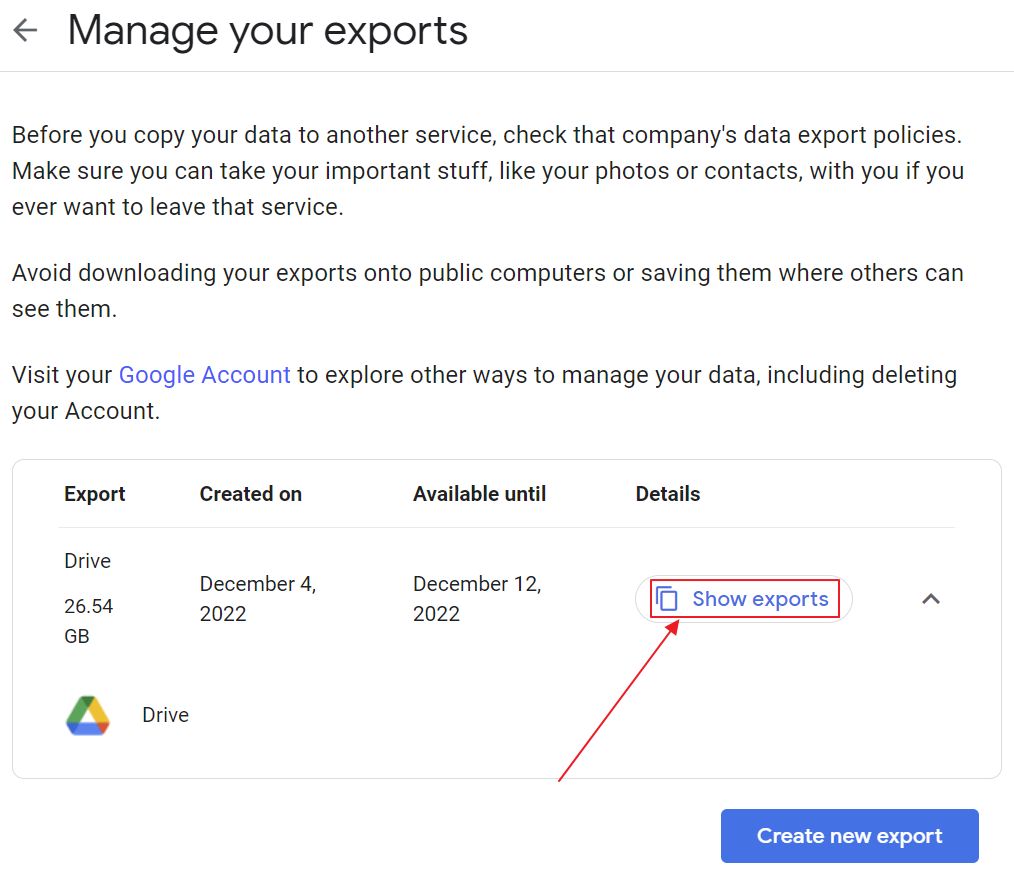
9. Ora clicca su Mostra le esportazioni per visualizzare un elenco dei file di archivio in un semplice popup.
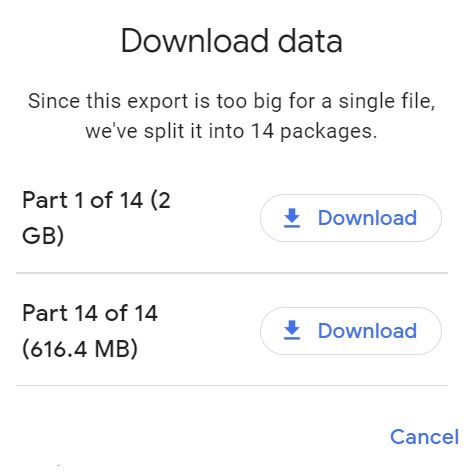
Clicca su ogni pulsante Download e attendi che i contenuti vengano scaricati sul tuo PC.
Ecco fatto: ora sei in possesso dei tuoi dati di Google Drive. Lo stesso vale per il download di Google Foto con Takeout o qualsiasi altro servizio Google che stai utilizzando.
Come visualizzare e aprire i file dell'archivio di Google Takeout
Come accade per gli archivi di Twitter, un archivio di Google Takeout include un file HTML nella radice dell'archivio più una o più cartelle, a seconda del numero di servizi che hai selezionato nella prima fase.
Scopri come trovare il Posizione della cartella di download.
Ogni cartella di prodotto include sottocartelle per ogni categoria di dati disponibili con quel servizio.
Se apri il file HTML nel tuo browser (basta un doppio clic), vedrai una bella panoramica dei contenuti dell'archivio di Google Takeout: servizi inclusi, numero di file, dimensioni totali, formati dei file e struttura ad albero delle cartelle.
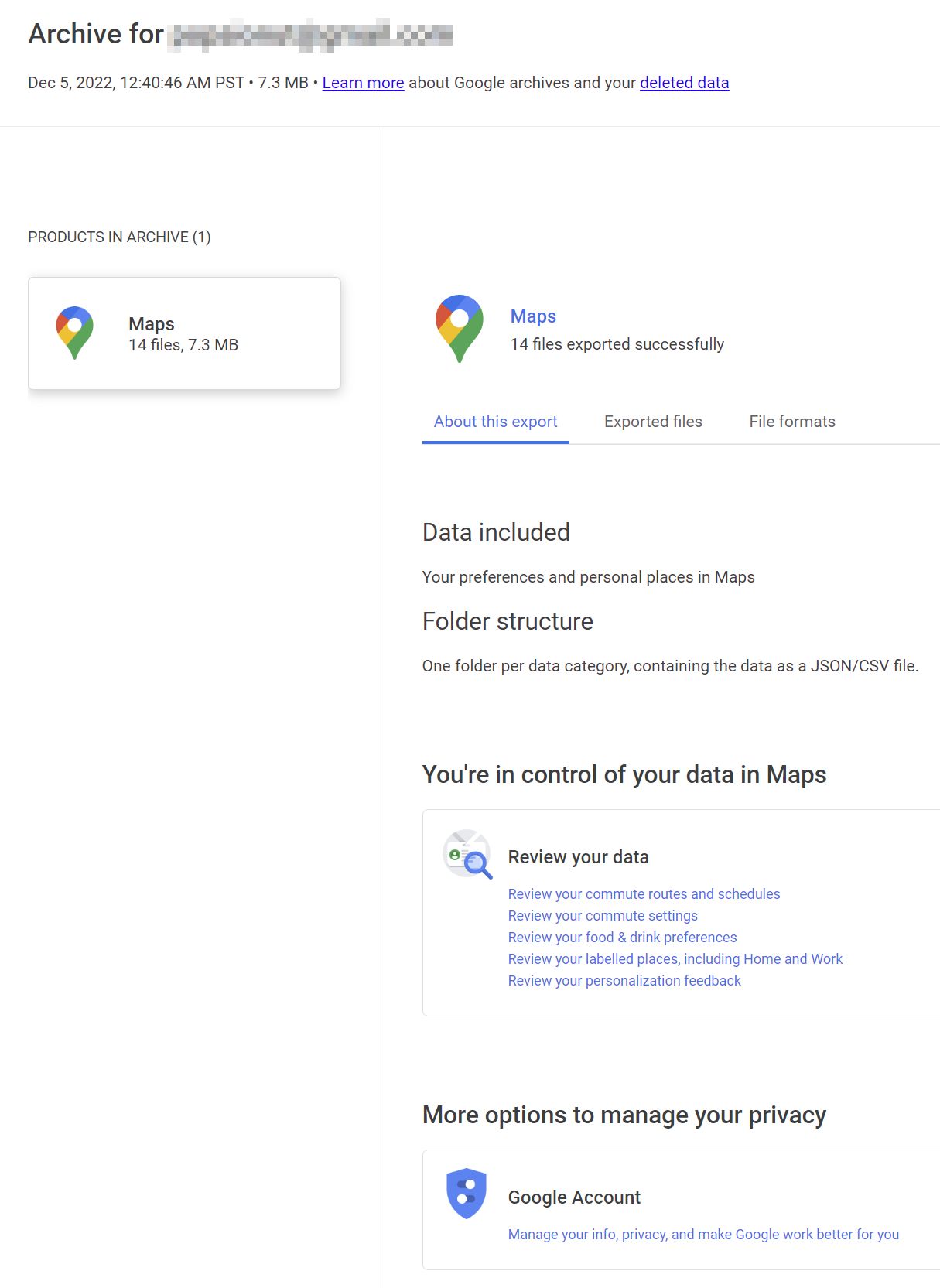
Ci sono anche diversi link che rimandano alla guida di Google dove puoi trovare maggiori informazioni su questi dati.
Quanto tempo richiede Google Takeout?
Una volta impostata l'esportazione in Google Takeout, dovrai attendere una notifica via e-mail quando il contenuto dell'archivio sarà pronto per essere scaricato. Questo periodo varia a seconda del numero di servizi Google che vuoi esportare e della quantità di dati che hai prodotto nel corso degli anni.
A titolo esemplificativo, l'esportazione di 26 GB di dati di Google Drive ha richiesto circa 30 minuti, mentre l'esportazione di 7 MB di Google Maps è stata quasi istantanea: l'e-mail di conferma è arrivata proprio mentre cambiavo scheda del browser.
Puoi estrapolare questo dato, quindi per gli account più grandi dovrai aspettare almeno qualche ora. Non è comunque vicino ai tre giorni che Twitter ha impiegato per preparare il mio archivio per un account secondario che non ho usato molto.
Come puoi trasferire e importare i dati di Google Takeout in un altro servizio?
Purtroppo non è possibile trasferire automaticamente i dati di Google Takeout su un'altra piattaforma. Vale la pena sottolineare che non è nemmeno possibile ripristinare i dati di Google Takeout sullo stesso account Google o su un altro. Non funziona come Backup di Windows.
Questa è la parte difficile: se ti aspetti una procedura di importazione simile a quella di un altro servizio, ad esempio Facebook, non è possibile. Puoi comunque scarica l'archivio di FacebookTuttavia.
Sì, i dati di Google Takeout sono disponibili nei formati più diffusi (Microsoft Office, JSON, MBOX, ma i dati non sono organizzati in modo da funzionare automaticamente con altri servizi.
Non è colpa di Google, a dire il vero, ma non ti aiuta nemmeno se stai cercando un metodo semplice per migrare.
Puoi ancora caricare foto o copiare testo da questi file se è questo che vuoi, ma il passaggio a un altro servizio richiederà molto tempo.
Ecco perché la maggior parte delle persone utilizzerà Google Takeout solo per il backup solo a scopo di lucro.
Se hai trovato un altro utilizzo dei dati di Google Takeout sono curioso di sentirlo, quindi lascia un commento.







